在线配色器
搭出好色彩

有时候为了设计需要,我们要手动制作出公章的效果(当然不是为了干违法乱纪的事哈),例如做出一个下面这样的效果:那么我们是怎么用Photohop做出这样的公章呢?其实很

火焰用涂抹工具制作是最快的,不过不太好控制。这里主要是用钢笔工具来完成,思路非常简单,用钢笔逐条勾出火焰路径,转为选区,羽化后填充相应的颜色即可。最终效果

教程非常详细介绍实物图片绘制方法。过程:先要对实物有充分了解,尤其是结构和细节图;然后分层用色块做出每一部分;逐层上色,增加质感和细节即可。最终效果
在Photoshop中选择菜单:滤镜/扭曲/玻璃滤镜,就能打开玻璃滤镜。
玻璃滤镜:该滤镜可以使图像看上去如同隔着玻璃观看一样,此滤镜不能应用于CMYK和Lab模式的图像。
扭曲度:控制图像的扭曲程度,范围是0到20。
平滑度:平滑图像的扭曲效果,范围四1到15、
纹理:可以指定纹理效果,可以选择现成的结霜,块,画布和小镜头纹理,也可以载入别的纹理。
缩放:控制纹理的缩放比例。
反相:使图像的暗区和亮区相互转换。
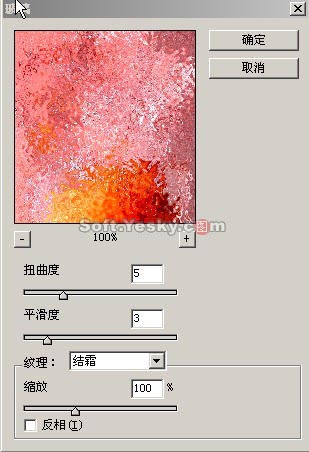
回到我们需要处理的图象,切换到通道,新建通道,然后全选,执行描边,边框大小自行设置,然后进行高斯模糊。
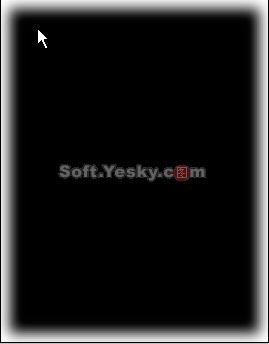


Copyright © 2016-2022 WWW.PSDEE.COM All Rights Reserved 版权归PSDEE教程网所有
本站所发布内容部分来自互联网,如有侵犯到您的权益烦请通知我们,我们会在3个工作日内删除相关内容
联系QQ:309062795 闽ICP备10004512号-4